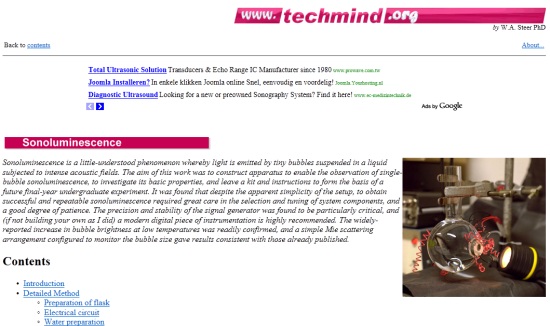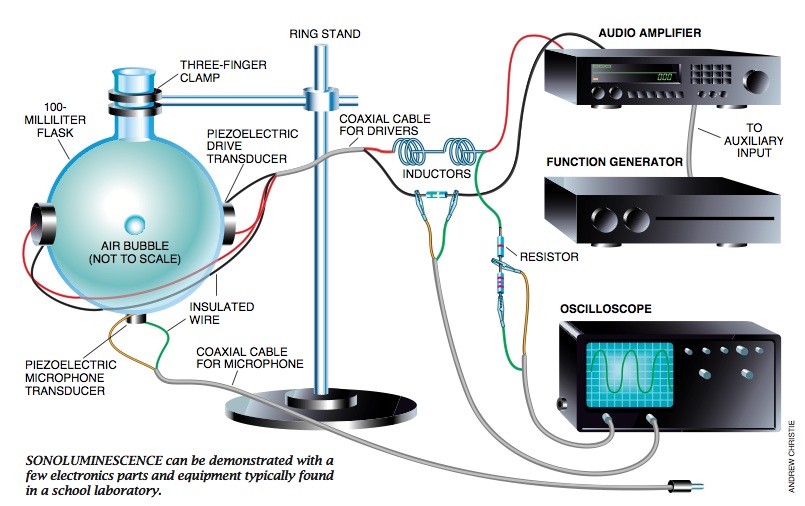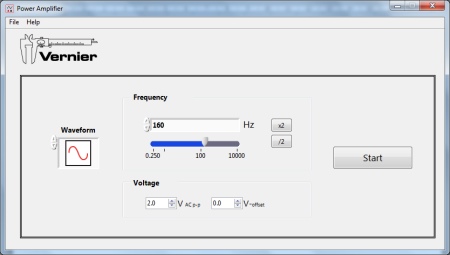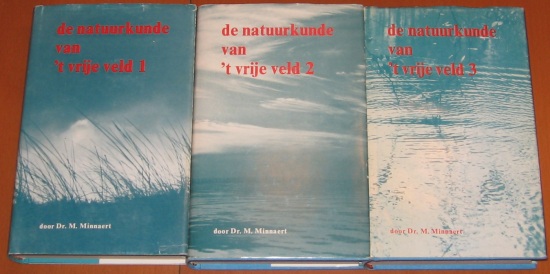Zeker op dit blog probeer ik er geen geheim van te maken dat ik redelijk skeptisch ben en uiterst kritisch sta tegenover allerlei zogenaamde alternatieve geneeswijzen, occultisme en andere vormen van kwakzalverij en boerenbedrog. Enkele jaren geleden ben ik daarom lid geworden van twee verenigingen, de – Vereniging tegen de Kwakzalverij en – Skepsis -. Skepsis levert een kritische blik op buitengewone beweringen, pseudowetenschappelijke theorieën, dubieuze therapieën en paranormale overtuigingen terwijl de Vereniging tegen de Kwakzalverij meer georiënteerd is op het bevechten/bekritiseren van medische wantoestanden.
Een van de voordelen van het lid zijn van deze vereniging is dat men de symposia en congressen kan bijwonen. Op 2 oktober 2010 ben ik aanwezig geweest bij het symposium – Bewijs geleverd? – in het Felix Meritis in Amsterdam dat georganiseerd werd door de Vereniging tegen de Kwakzalverij. De vraagstelling die als rode draad door de presentaties liep was: Hoe oordelen consumenten, behandelaars, wetenschappers en rechters over alternatieve behandelwijzen? Alle lezingen die dag heb ik als bijzonder boeiend ervaren, maar van slechts twee sprekers heb ik het boek dat zij gezamenlijk geschreven hebben die dag gekocht. Deze sprekers waren Simon SIngh en Edzard Ernst en het boek dat ik hier wil bespreken heet – Bekocht of behandeld, De feiten over alternatieve geneeswijzen -.
Dr. Edzard Ernst, arts en professor in ‘Complementary Medicine’ aan de Universiteit van Exeter (GB). Hij stichtte in 1993 aldaar de eerste leerstoel in Complementaire Geneeskunde en doet wetenschappelijk onderzoek naar de effectiviteit van alternatieve geneeswijzen. Hij is oprichter en hoofdredacteur van twee medische tijdschriften (FACT [‘Focus on Alternative and Complementary Therapies’] en Perfusion). Hij kreeg 13 wetenschappelijke prijzen, publiceerde meer dan 1000 artikelen alsmede meer dan 40 boeken. Het ziet er naar uit dat hij deze leerstoel gaat verliezen doordat Prins Charles (een gelovige in alternatieve geneeskunde en andere soorten van bijgeloof) druk heeft zitten uit te oefenen op het universiteitsbestuur om deze leerstoel op te heffen.
Dr. Simon Singh is een gepromoveerd deeltjes fysicus. Hij was vanaf 1991 werkzaam bij de wetenschapsafdeling van de BBC en was ook gedurende vele jaren columnist bij de Britse kwaliteitskrant – The Guardian. Hij is de auteur van populair-wetenschappelijke boeken zoals: Fermat’s Last Theorem, The Code Book, Big Bang en natuurlijk het boek dat we hier bespreken en waarvan hij co-auteur was: Trick or Treatment, Alternative Medicine on Trial. Simon Singh is werd aangeklaagd wegens smaad door de Britse Vereniging van Chiropractoren, voor het maken van een genuanceerde opmerking in een van zijn columns, een strijd die hij na twee jaar op het nippertje gewonnen heeft. De publiciteit waarmee dit gepaard is gegaan heeft ertoe geleid dat de infame Britse –Libel Laws – aangepast gaan worden.
Het boek zelf behandeld wetenschappelijk onderzoek dat uitgevoerd is op Alternatieve geneeswijzen en bevat ook een uitgebreide discussie over de principes van dit wetenschappelijk onderzoek, de valkuilen en hoe men de resultaten moet interpreteren.
‘Onze missie,’ stellen Simon Singh en Edzard Ernst, ‘is het onthullen van de waarheid over drankjes, zalfjes, pillen, naalden, kloppen en het werken met energieën. Remedies die buiten het domein van de conventionele geneeskunde liggen en in toenemende mate worden gebruikt om patiënten te genezen.’
In Bekocht of behandeld? gaan ze op zoek naar het antwoord op de volgende vragen:
*Wat werkt er wel en wat niet?
*Wat zijn de geheimen en wat de leugens?
*Wie is betrouwbaar en wie is het alleen om het geld te doen?
*Weten de artsen van tegenwoordig wat het beste is, of zijn we meer gebaat bij oudewijvenpraat, die teruggrijpt op oude wijsheid?
Persoonlijk vind ik dit een zeer goed geschreven boek, als ik eenmaal een het lezen was moest ik mezelf soms dwingen om het weg te leggen. Niet alle denkbare alternatieve geneeswijzen worden behandeld het boek richt zich op accupunctuur, homeopathie, chiropractische therapie en kruidengeneeskunde. De reden hiervoor is eigenlijk heel eenvoudig, dit zijn de geneeswijzen waar het meeste – echt – wetenschappelijk onderzoek aan gespendeerd is. Het moge ook duidelijk zijn dat er van de meeste claims die gemaakt worden door de beoefenaars van deze geneeswijzen weinig overblijft nadat ze kritisch beoordeeld worden. Van homepathie blijft niets over, er lijken nog enkele diuscussiepunten te zijn m.b.t. accupunctuur (mede veroorzaakt door de problemen met het opzetten van een duidelijk experimenteel kader), het werkzame deel van chiropractie lijkt niet onderscheidbaar te zijn van fysiotherapie, en alleen voor kruidengeneeskunde kan men soms duidelijke correlaties vinden. Dat laatste is natuurlijk niet helemaal vreemd aangezien vele medicijnen een oorsprong vinden in kruiden (bv aspirine, kinine). Dat de kruidengeneeskunde niet zonder extra risico is wordt ook voldoende aannemelijk gemaakt.
Daarnaast bevat het boek een interessant aanhangsel nl een snelle handleiding voor alternatieve geneeswijzen. Dit is vooral handig aangezien vooral in het wereldje van de alternatieve geneeskunde de kretologie en de eufemismen de overhand voeren. In dit aanhangsel worden een aantal alternatieve geneeskundes behandeld in de vorm: Naam, Beschrijving, Achtergrond, Wat is het Bewijs?, Conclusie.
Titel: Bekocht of Behandeld?
Auteurs: Simon Singh & Edzard Ernst
Jaar: 2010
Uitgever: Arbeiderspers (https://www.arbeiderspers.nl/web/Auteurs/Boek-5.htm?dbid=29173&typeofpage=94280)
ISBN: 9789029573139